扫描连接wifi怎么用 通过无线直连打印步骤
随着科技的不断发展,无线连接已经成为我们生活中不可或缺的一部分,在日常工作和生活中,我们经常需要连接wifi来获取信息或者进行打印工作。而如何通过无线直连打印,成为了许多人关注的焦点。在这篇文章中我们将详细介绍如何扫描连接wifi并通过无线直连进行打印的步骤,让您轻松掌握这一技巧。
具体方法:
1.准备无线直连:
更改以下设置以准备无线直连:打印机的LAN设置;启用打印机的无线直连;要连接的设备的设置;将设备连接到打印机。

2.启用打印机的无线直连:
确保打印机已开启,按直连按钮。LCD屏幕上出现图标,将启用无线直连,并且可以将设备通过无线方式连接到打印机。

3.将设备连接到打印机:
①开启设备上的无线通讯。
在设备的“设置”菜单中启用“Wi-Fi”。
②从设备上显示的列表中选择“XXXXXX-series”(“XXXXXX”表示打印机MAC地址的最后六位数字。)。注释:如果“XXXXXX-TS3100 series”没有出现在列表上,则无线直连未启用。
③输入密码:设备已连接到打印机。注释:通过打印网络设置信息可查看打印机的密码,打印网络设置。根据使用的设备不同,需要输入密码以将设备通过无线LAN连接到打印机。 输入为打印机指定的密码。

4.通过无线直连进行打印/扫描:
连接设备和打印机,然后开始从设备的应用程序进行打印或扫描。

以上就是扫描连接wifi怎么用的全部内容,还有不懂得用户就可以根据小编的方法来操作吧,希望能够帮助到大家。
扫描连接wifi怎么用 通过无线直连打印步骤相关教程
-
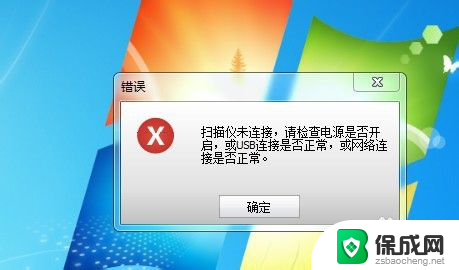 无法连接扫描仪,请重新扫描 奔图打印机扫描仪未连接怎么办
无法连接扫描仪,请重新扫描 奔图打印机扫描仪未连接怎么办2025-03-22
-
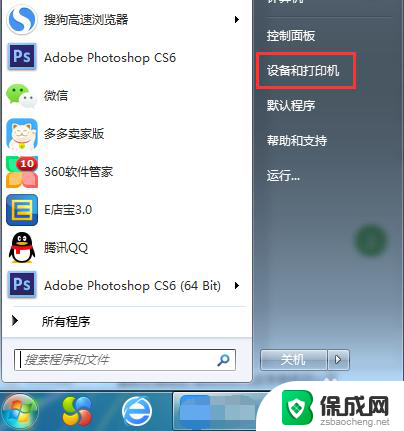 无线打印机如何连接到电脑 电脑无线打印机连接步骤
无线打印机如何连接到电脑 电脑无线打印机连接步骤2024-03-19
-

-
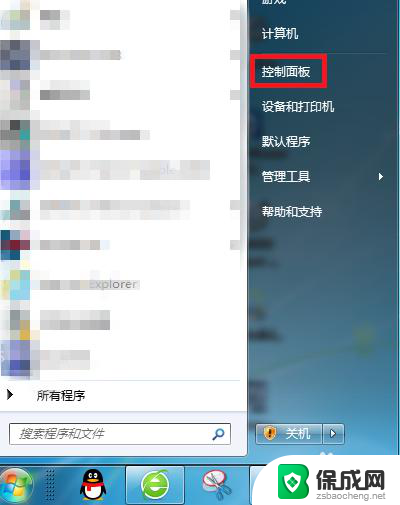 扫描仪和电脑怎么连接 电脑添加扫描仪设备步骤
扫描仪和电脑怎么连接 电脑添加扫描仪设备步骤2024-04-05
-
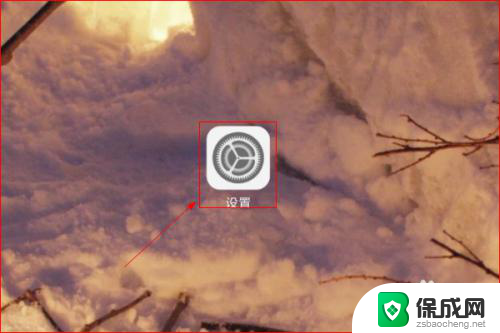 怎样通过扫码连接wifi密码 不知道WIFI密码如何连接
怎样通过扫码连接wifi密码 不知道WIFI密码如何连接2024-08-10
-
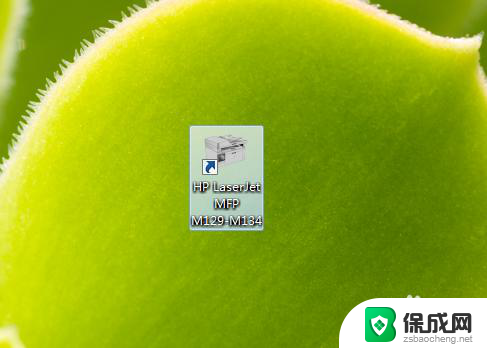 hp打印机如何扫描文件 惠普打印机扫描文件步骤
hp打印机如何扫描文件 惠普打印机扫描文件步骤2024-08-20
电脑教程推荐